هل سبق لك أن حاولت الوصول إلى المعلومات أو الموارد بشكل يائس من موقع ويب فقط لتجد أن موقع الويب لا يفتح في كروم ، على الرغم من التجارب المتكررة؟ هناك احتمالات ، أن معظمنا اضطر إلى التعامل مع هذه المشكلة في وقت أو آخر. لن يكون الأمر أقل إحباطًا كلما زاد عدد المرات التي نضطر فيها للتعامل مع كروم وليس تحميل الصفحات.
في حين أن السيناريو أعلاه هو حقيقة متكررة للأسف ، إلا أنه لا يجب أن يكون مشكلة خطيرة. عادةً ، عندما لا يقوم كروم بتحميل الصفحات ، فإن ذلك يرجع إلى مشاكل الاتصال بالإنترنت أو المتصفح نفسه. لحسن الحظ ، يمكن إصلاح هذه المشكلات بسرعة وسهولة ، ويمكنك استعادة وصولك غير المقيد إلى الويب وجميع إمكانياته. إذن ، إليك سبع طرق فعالة لإصلاح مشكلة عدم فتح موقع الويب في كروم :
تحقق من اتصالك بالإنترنت
هذا هو المكان الأول والأكثر وضوحًا للبحث عن حلول محتملة للمشكلة. قد يرجع سبب عدم تحميل الصفحات في كروم إلى شيء بسيط مثل اتصال الإنترنت غير المستقر أو المفقود.
تأكد من أن لديك خطة بيانات نشطة ، وأعد تشغيل اتصالك بالإنترنت. حاول أيضًا تحميل المتصفحات والتطبيقات الأخرى مثل Firefox و WhatsApp. إذا لم يعمل هؤلاء بشكل جيد ، فمن المرجح أن يكون الجاني هو اتصالك بالإنترنت. إذا فعلوا ذلك ، فستستبعد اتصالك بالإنترنت باعتباره المشكلة ويمكنك استكشاف حلول أخرى.
تحديث Android System Webview
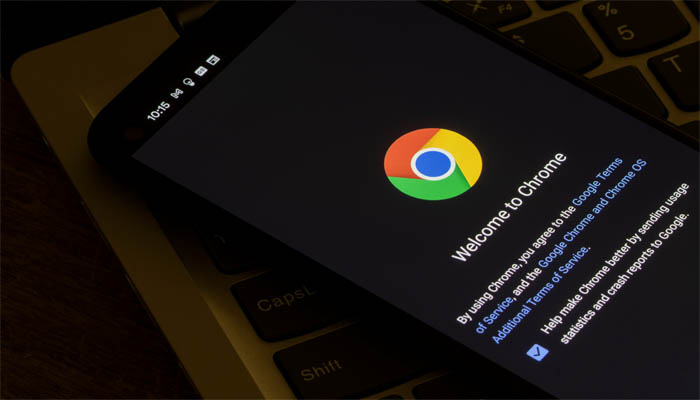
Android System Webview هي وظيفة مضمنة تم تطويرها بواسطة Google تتيح لهواتف Android عرض مواقع الويب بالطريقة التي تظهر بها على أجهزة الكمبيوتر. إنه جزء أساسي من نظام التشغيل Android ، وهو يدعم التطبيقات التي طورتها Google جنبًا إلى جنب مع جهات خارجية. في حالة حدوث خلل في وظيفة النظام هذه ، فقد يؤدي ذلك إلى فقدان كروم القدرة على تحميل الصفحات. يمكن أن يؤدي تحديث Android System Webview من متجر Google Play إلى إصلاح هذه المشكلة بسرعة. للقيام بذلك ، ببساطة
- قم بزيارة متجر Google Play من خلال النقر على تطبيق متجر Play
- اكتب عرض ويب نظام Android في مربع البحث وابحث
- انقر فوق تحديث
- قم بتشغيل كروم مرة أخرى
قم بتحديث كروم
إذا كانت مشكلة عدم تحميل صفحات الكروم ناتجة عن خلل في وظيفة عرض ويب نظام Android ، توصي Google بأن تقوم أيضًا بتحديث كروم بعد تحديث عرض ويب النظام. على أي حال ، يعد تحديث كروم طريقة فعالة جدًا لإصلاح مشكلة عدم فتح الموقع في كروم . لتحديث متصفح كروم ، ما عليك سوى اتباع الخطوات التالية:
- اضغط على تطبيق Google Play Store لزيارة متجر play
- في مربع البحث ، اكتب Google Chrome ، وحدد بحث
- حدد كروم واختر تحديث
- انتظر بضع لحظات حتى يتم تحديث التطبيق
- قم بتشغيل التطبيق مرة أخرى وحاول الوصول إلى موقع الويب مرة أخرى
مسح ذاكرة التخزين المؤقت وملفات تعريف الارتباط
في بعض الأحيان ، ترفض بعض مواقع الويب فتحها على كروم ، على الرغم من حقيقة أنها يتم تحميلها بسهولة على متصفحات أخرى. قد يكون هذا غير مريح للغاية ، خاصة إذا كان كروم هو متصفحك المفضل. في بعض الأحيان ، قد يكون ذلك بسبب مشاكل التوافق ؛ موقع الويب غير متوافق مع كروم .
في أوقات أخرى ، قد تكون هناك مشكلة في ملفات ذاكرة التخزين المؤقت. هناك طريقة بسيطة لحل مشكلة بعض مواقع الويب التي لا تفتح في كروم بسرعة وفعالية وهي مسح ذاكرة التخزين المؤقت وملفات تعريف الارتباط للتطبيق. قد يؤدي هذا الإجراء إلى تسجيل خروجك من جميع مواقع الويب ، وقد يستغرق تحميل بعض المواقع وقتًا أطول قليلاً في زيارتك القادمة ، ولكن يكاد يكون مضمونًا حل المشكلة بسرعة. هيريس كيفية القيام بذلك:
- قم بتشغيل متصفح كروم
- اضغط على النقاط الرأسية الثلاث في الزاوية اليمنى العليا من الصفحة
- قم بالتمرير لأسفل إلى الإعدادات وحددها
- حدد موقع الخصوصية واضغط عليها
- انقر فوق مسح بيانات التصفح
- حدد جميع المربعات وانقر على مسح البيانات
- قم بتحميل الموقع مرة أخرى
قم بإلغاء تثبيت التحديثات وإعادة تثبيتها
هناك حل آخر فعال للغاية لمشكلة عدم تحميل الصفحات بشكل صحيح في google كروم وهو إلغاء تثبيت تحديثات كروم وإعادة تثبيتها ، خاصة إذا كنت تستخدم بالفعل أحدث إصدار من كروم . يؤدي القيام بذلك إلى إعادة تعيين إعدادات المتصفح والتخلص من الملفات أو الإعدادات المؤقتة التالفة وإصلاح مشكلات التوافق والأخطاء الأخرى. أفضل جزء هو أنك لن تفقد أي بيانات شخصية. لإلغاء تثبيت أحد التطبيقات وإعادة تثبيته ، اتبع هذه الخطوات البسيطة:
- انتقل إلى الإعدادات على هاتفك
- حدد التطبيقات والإشعارات
- اضغط على كروم
- اضغط على النقاط الرأسية الثلاث في الزاوية اليمنى العليا من الصفحة
- اختر إلغاء تثبيت التحديثات وانقر فوق موافق
- بعد ذلك ، انتقل إلى متجر google play
- ابحث عن الكروم في مربع البحث
- انقر فوق تحديث وانتظر حتى يتم تنزيل التطبيق وتثبيته
- قم بتشغيل التطبيق مرة أخرى
أعد تشغيل هاتفك
واضح إلى حد ما ، أليس كذلك؟ قد يبدو هذا بسيطًا ومبسطًا ، لكننا وجدنا أنه يمكن إصلاح العديد من المشكلات المتعلقة بالعديد من الأدوات المختلفة بمجرد إيقاف تشغيل الجهاز وتشغيله مرة أخرى. يظهر هذا الخيار متأخرًا في هذه القائمة بينما في الواقع ، يجب أن يكون أحد أقدم الأشياء التي يجب القيام بها.
تمنحه إعادة تشغيل هاتفك الفرصة للعودة إلى الإعدادات العادية وتصحيح بعض مشكلات الأداء تلقائيًا. ستندهش من عدد المشكلات التي يمكن لهذا الإجراء البسيط حلها. لذلك ، لا تنس تجربة هذا الخيار عندما تجد بعض مواقع الويب لا تفتح في كروم .
إصلاحات متنوعة أخرى
تأكد من صحة عنوان الموقع. أثناء كتابة عنوان URL في شريط البحث ، استخدم الأحرف الصحيحة ، وتأكد من عدم وجود مسافات بين الأحرف. تحقق أيضًا من عدم نقل موقع الويب إلى مجال آخر.
في بعض الحالات ، لن يتم تحميل موقع ويب إذا كان معطلاً لسبب معين. في مثل هذه الحالة ، قد تضطر إلى الانتظار حتى يتم إعادة تشغيل موقع الويب قبل أن تتمكن من الوصول إليه.
شيء آخر يجب القيام به هو محاولة عرض موقع الويب في وضع سطح المكتب. للقيام بذلك ، انقر فوق النقاط الرأسية الثلاث في الزاوية اليمنى العليا من الصفحة ، ثم حدد مربع موقع سطح المكتب بمجرد النقر فوقه.
Meta Description: هل تواجه مشكلة في تحميل مواقع ويب معينة؟ فيما يلي سبع خطوات بسيطة لإصلاح موقع ويب لا يفتح في كروم بسرعة وفعالية


